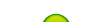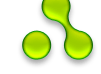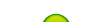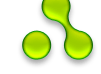Применение фильтров Graphic Pen (Графическое перо) и Halftone Pattern (Полутоновая текстура) делает практически одни и те же результаты.Мазки кистью
Я не понимаю, почему фильтры группы Brush Strokes не отнесены к художественным фильтрам. Ведь художники используют кисти, не так ли? Однако создатели Photoshop выделили эти восемь фильтров в отдельную группу. Зачем они это сделали? Непонятно.
Фильтр Accented Edges
Применение фильтра Accented Edges (Подчеркнутые края) позволяет увеличить контрастность границ объектов. В диалоговом окне фильтра можно определить ширину границ (параметр Edge Width) , их яркость (параметр Edge Brightness) и сглаженность (параметр Smoothness). Если значение параметра Edge Brightness меньше числа 25, границы становятся более темными, а если это значение лежит в диапазоне от 26 до 50 — более светлыми.
Фильтры Angled Strokes и Crosshatch
Эти фильтры создают эффект штриховки, подобный тому, который получается в результате применения фильтра Colored Pencil, но изображение при этом становится несколько темнее. Фильтр Angled Strokes (Угловые мазки) позволяет получить более мягкий эффект, чем фильтр Crosshatch (Штриховка).
Фильтр Dark Strokes
К большинству изображений фильтр Dark Strokes (Темные мазки) можно применить только в том случае, если параметру Black Intensity (Интенсивность черного) присвоить значение, равное нулю, а параметру White Intensity (Интенсивность белого) — равное 10. Значения этих параметров устанавливаются в диалоговом окне фильтра. В противном случае вы получите совершенно черное изображение. Даже при обработке светлых изображений следует установить низкие значения для черного цвета и высокие — для белого.
Фильтр Ink Outlines
Этот фильтр добавляет сначала белую, а затем черную линию вокруг каждой обнаруженной границы. В диалоговом окне фильтра Ink Outlines (Обводка контуров чернилами) можно определить длину мазка (опция Stroke Length) и интенсивность вносимых изменений (опция Intensity).
Примененный к фотоснимку пейзажа, фильтр Ink Outlines придает ему вид старинной гравюры на дереве или чеканки на металле. Если же вы примените его к портрету, то получите целый букет нежелательных эффектов.
Фильтр Spatter
Мне действительно нравятся эффекты, получаемые с помощью фильтра Spatter (Брызги). Этот фильтр потенциально очень удачен, однако в некоторых случаях лучше применить его к отдельной выделенной области, нежели ко всему изображению.
Фильтр Sprayed Strokes
Этот фильтр позволяет получить те же эффекты, что и фильтр Spatter, но в несколько облегченной форме. Интересной особенностью фильтра Sprayed Strokes (Распылитель) является возможность управлять направлением распыления штрихов.
Фильтр Sumi-e
Sumi-e — это японский стиль рисования, однако результат применения фильтра Photoshop Sumi-e больше напоминает работу разъяренного борца сумо, чем настоящего - мастера кисти. Этот фильтр, независимо от выбранных значений параметров, превращает изображение практически в черное пятно, поэтому применяйте его исключительно к очень светлым изображениям.
Фильтры для создания эскизов
Программа Photoshop содержит 14 различных фильтров, объединенных в группу Sketch (Эскиз). Некоторые из них, например Bas Relief, обычно используются со значениями параметров, заданными по умолчанию, поскольку вносят крайне незначительные изменения. Другие, например Conte Crayon или Chalk and Charcoal, изменяют рисунок весьма существенно.
Фильтр Bas Relief
Этот фильтр использует основной и фоновый цвета программы для превращения исходного изображения в нечто, напоминающее барельеф. Если вы аккуратно подберете цвета, результат может напоминать медную фольгу, "кованый" металл или изображение, выбитое на камне.
Фильтр Chalk and Charcoal
При работе с фильтром Chalk and Charcoal (Мел и уголь) , который сокращает число используемых в изображении оттенков до трех, желательно в качестве фонового цвета программы выбрать светлый оттенок, а в качестве основного — темный. Третий цвет, нейтральный серый оттенок, задается по умолчанию, поэтому вам нужно выбрать только два других цвета, которые будут с ним взаимодействовать. Фильтр Chalk and Charcoal может дать действительно очень хорошие результаты.
Фильтр Charcoal
Обеспечивая практически тот же результат, что и Chalk and Charcoal, фильтр Charcoal (Уголь) использует только основной и фоновый цвета программы. Результат применения этого фильтра из-за использования всего двух цветов очень сложно контролировать. Экспериментируйте до тех пор, пока не получите приемлемый результат. Перед применением фильтра желательно увеличить контрастность изображения, особенно если это поможет выделить некоторые отдельные детали.
Фильтр Chrome
Фильтр Chrome (Хромирование) очень напоминает фильтр Plastic Wrap, описанный выше. Однако он более удачен. Как вы потом увидите, эффект применения фильтра не совсем похож на превращение изображения в хромированный монолит. Это, скорее, напоминает поверхность некоей емкости, заполненной ртутью. При использовании фильтра вся информация о цветах исчезает. Кроме того, как вы можете видеть, само изображение заметно искажается. Вообще говоря, этот фильтр может оказаться наиболее полезным, если его применять к надписям.
Фильтр Conte Crayon
Я действительно люблю этот фильтр, так как он дает хорошие результаты независимо от того, к какому изображению применяется. Фильтр Conte Crayon (Пастель) работает точно так же, как и описанный выше фильтр Chalk and Charcoal, однако от позволяет добавлять к фону текстуры, предоставляя для этого диалоговое окно, напоминающее диалоговое окно фильтра Rough Pastels.
Фильтры Graphic Pen и Halftone Pattern
Применение фильтров Graphic Pen (Графическое перо) и Halftone Pattern (Полутоновая текстура) делает практически одни и те же результаты. Оба фильтра используют основной и фоновый цвета программы. Фильтр Graphic Pen покрывает изображение легкими линиями, a Halftone Pattern — сливающимися точками. Вряд ли их можно считать сколько-нибудь полезными. Если Graphic Pen в каких-то случаях еще может пригодиться, то Halftone Pattern просто превращает изображение в газетную фотографию плохого качества.
Фильтры Note Paper и Plaster
Я никогда не понимал названия фильтра Note Paper (Бумага для заметок) . Ему больше подходит название Stucco (Штукатурка) . Фильтр Note Paper использует основной и фоновый цвета программы, а также черный цвет для создания теней. Интересно, причем здесь бумага для заметок? Фильтр Plaster дает практически те же результаты, но более сглаженные, а не зернистые, обеспечивая подобие мокрой, текучей, только что нанесенной штукатурки.
Фильтры Photocopy, Reticulation, Stamp и Torn Edges
Эти четыре фильтра можно объединить в одну группу. Все они, как и большинство фильтров из рассматриваемого набора, преобразуют изображение в его же двухцветную копию. Фильтр Stamp (Штамп) приводит к потере большинства деталей, так как имитирует использование резинового штампа, делая это не очень успешно. Фильтр Photocopy (Фотокопия) сохраняет большую часть деталей, создавая несколько замысловатое изображение. Действие фильтра Reticulation (Сетчатый узор) подобно действию фильтра Stamp, однако при этом к изображению добавляется зернистость, что создает эффект штампа на грубой оберточной бумаге. Фильтр Torn Edges (Рваные края) привносит те же эффекты, что и фильтр Stamp, но делает края объектов более грубыми.
Фильтр Water Paper
Последний фильтр из группы Sketch несколько необычен. Мне также не совсем понятно, почему он так называется Water paper — мокрая бумага) . В отличие от большинства фильтров группы Sketch, фильтр Water Paper (Мокрая бумага) сохраняет цвета исходного изображения, добавляя к фону вертикальные штрихи и смягчая отображение того, что он идентифицирует как объект изображения.
Итог:
Ни один из описанных в этой главе фильтров не сможет исправить плохую фотографию. Однако эти фильтры, если их правильно применять, могут превратить обычный или даже неудачный фотоснимок в неординарное произведение искусства.
Опытному пользователю программы фильтры Photoshop «позволяют сэкономить массу времени. Потратьте немного усилий на освоение работы с фильтрами, и вы откроете для себя множество потенциальных возможностей.
Искажающие и прочие интересные фильтры
Все фильтры, описанные ранее, в той или иной степени полезны. Они позволяют откорректировать размытую фотографию или приглушить слишком броский фон. Некоторые из чих помогают превратить обычный фотоснимок в произведение искусства, выполненное в одном из классических стилей. В этой главе вы познакомитесь с фильтрами, которые чаще всего используются ради шутки. Эти фильтры позволяют исказить изображение, стилизовать его или наложить на него геометрический узор. Большинство из них используются для добавления спецэффектов. Эти фильтры не
предназначены для каждодневного применения, но, возможно, какой-то из них сможет вам пригодиться.
Успех применения этих фильтров зависит от подбора оптимальной комбинации их параметров для каждого конкретного изображения, открытого в Photoshop. Когда вы сталкиваетесь с фильтром, использующим только основной и фоновый цвета программы, попробуйте выбрать в качестве этих цветов различные оттенки. Попробуйте также поменять местами основной и фоновый цвета. Сделать это совсем несложно: просто щелкнете на двунаправленной стрелке рядом с образцами цветов на панели инструментов.
Фильтры группы Distort
Благодаря фильтрам группы Distort (Искажение) можно показывать изображение как бы через различные виды стекла, искажать его, закручивая по спиршти. и вносить еще более серьезные изменения - Вы хотите, чтобы обработанное изображение растекалось по странице, таяло или "уносилось ветром"? Есть фильтры, которые создадут для вас такие эффекты.
Фильтр Diffuse Glow
Не все фильтры группы Distort действительно искажают изображение. Фильтр Diffuse Glow (Рассеянный свет) добавляет к светлым частям изображения легкую дымку, цвет которой совпадает с фоновым цветом программы. В результате получается эффект свечения, растворяющего изображение. Трудно сказать, почему этот фильтр относится к группе Distort, но в любом случае он очень хорош.
Для фильтра Diffuse Glow можно изменять значения следующих параметров: Graininess (Зернистость), Glow Amount (Степень свечения) и Clear Amount (Степень прозрачности). Попытайтесь найти подходящую комбинацию значений двух последних параметров. Чтобы получить "мягкое" свечение, рекомендую задать низкое значение зернистости. Чем больше значение параметра Graininess, тем больше будет зернистость. Это может пригодиться, если вы хотите, чтобы изображение получилось "в крапинку".
Фильтр Displace
Одним из фильтров Photoshop, требующих выбора карты смещения, применение которой подобно добавлению текстуры к изображению, является Displace (Смещение). Коллекцию карт смещения можно найти в папке Plug-Ins. В диалоговом окне фильтра можно определить степень смещения по вертикали и горизонтами, выражаемую в пропентах. Большие значения приводят к более значительному сдвигу и к более выразительному эффекту. Определив степень смещения, выберите карту смещения.
Эффект, получаемый в результате применения фильтра, зависит от того, какую карту смешения вы выберете. Вам придется самостоятельно опробовать различные карты смещения, так как их названия не всегда понятны и дня них не предусмотрено окно предварительного просмотра.
Карты смещения — это изображения или текстуры, сохраняемые в формате Photoshop, которые используются как часть математической формулы в процессе вычисления нового положения для каждого пикселя исходного изображения. Таким образом, вы можете использовать любое изображение, сохраненное в формате Photoshop, в качестве карты смещения. Для этого просто выберите его вместо одного из предоставляемых по умолчанию файлов.
Фильтры Glass и Ocean Ripple
Эти фильтры рассматриваются вместе, так как результаты их применения к изображению подобны. Оба фильтра создают смещения, придающие изображению такой вид, будто оно отображается через стекло или слой воды.
Фильтр Glass (Стекло) включает в себя большее количество параметров. Вы можете определить тип текстуры: Frosty (Изморозь), Tiny Lens (Крошечные линзы) или Canvas (Холст), а также создать свою собственную. Для этого необходимо вы брать команду Load Texture (Загрузить текстуру) из раскрывающегося меню в нижней части диалогового окна.
Ползунок Smoothness (Сглаженность) позволяет регулировать "текучесть" изображения. Придав параметру Distortion (Искажение) низкое значение, а параметру Smoothness — высокое, вы сможете получить едва заметный эффект. Чтобы получить сильное искажение, примените обратное соотношение параметров. Ползунок Scaling (Масштаб) позволяет изменять масштаб искажений в диапазоне от 50 до 200%. Опция Invert (Инвертировать), расположенная в нижней части диалогового окна, заменяет светлые части текстуры темными и наоборот.
Фильтр Ocean Ripple (Океанская рябь) очень напоминает фильтр Glass. В результате применения этого фильтра изображение преобразуется так, как будто оно находится под водой. Применять фильтр Ocean Ripple несколько проще, так как в его диалоговом окне представлено всего два параметра.
Фильтры Pinch, Spherize и ZigZag
Фильтры Pinch (Дисторсия), Spherize (Сферизация) и ZigZag (Зигзаг) рассматриваются вместе не потому, что создают похожие эффекты, а потому, что обладают сходными диалоговыми окнами. Обратите внимание на сетку в нижней части диалогового окна и попробуйте изменить положение ползунка Amount. Эта сетка (а также область предварительного просмотра) даст общее представление об изменениях, которые будут добавлены к изображению.
Фильтр Spherize довольно сложен в освоении, но стоит того, чтобы иметь его в своем арсенале. В некоторых случаях применение этого фильтра может оказаться весьма удачным решением, однако не переусердствуйте с его использованием. Если вам не понравится полученный результат, попробуйте применить фильтр Liquify. Он создает подобный эффект "вздутия". Также попробуйте присвоить параметру Amount отрицательное значение, в результате чего изображение окажется не "выпуклым", а "вогнутым". Если вас все равно не устраивает полученный результат, попробуйте применить фильтр Pinch или ZigZag.
Фильтр Shear
Как правило, по названию фильтра можно определить, что он делает с изображением. Однако совершенно иначе обстоит дело с фильтром Shear (Сдвиг). В действительности, он деформирует изображение в горизонтальном направлении, искажая при этом вертикальные пропорции. Перетащите линию в диалоговом окне. В области предварительного просмотра оцените результат применения фильтра. Щелкая на кривой, вы сможете добавлять к ней новые контрольные точки, которые позволят менять ее форму.
Фильтр Twirl
С помощью фильтра Twirl (Скручивание) можно "закручивать" изображение. Величину поворота можно определить с помощью ползунка в диалоговом окне фильтра. Это просто потрясающий фильтр для создания спецэффектов.
Фильтры группы Pixelate
Когда я говорю о "пикселизации", то подразумеваю причудливые изменения изображения. Пикселизация превращает изображение в набор пятнышек или пятен. При этом пиксели одного цвета объединяются и образуют более крупные объекты, кото рые могут быть просто квадратными (в форме пикселей), круглыми или вообще принимать любую произвольную форму. Подобные эффекты возникают при печати изображений с очень низким разрешением: получаются объекты со ступенчатыми границами, как будто собранные из пластмассовых кубиков детского конструктора. Однако, если вы возьмете на себя управление этим процессом, полученный результат может быть довольно интересным. Photoshop содержит набор фильтров пикселизации, позволяющих получать различные эффекты, основываясь на группировании подобных пикселей. Лучше всего такие эффекты применять к простым объектам с хорошей контрастностью, наподобие фотографии цветка.
Фильтр Crystallize
БОЛЬШИНСТВО фильтров группы Pixelate дают наилучшие результаты при низких значениях параметра [/\b]Cell Size (Размер ячейки)[/b]. В противном случае кристаллы, многогранники и подобные объекты становятся настолько большими, что изображение перестает быть узнаваемым.
Фильтры Pointillism и Mosaic
Известный французский художник Жорж Сера основал новое направление в живописи, которое теперь обозначается термином пуантилизм. Картины, написанные в этом стиле, состоят из множества небольших мазков или точек, причем, если рассматривать их с большого расстояния, они образуют оригинальную композицию, а находясь рядом, можно увидеть не менее оригинальный абстрактный узор. Очень хотелось бы, чтобы фильтр Pointillism (Пуантилизм) создавал шедевры, достойные кисти Жоржа Сера, но, к сожалению, никакая техника не сможет повторить работу настоящего художника.
Что касается фильтра Pointillism, то, в отличие от большинства других фильтров, при его использовании малые значения параметров работают хуже, чем большие.
Фильтр Mosaic (Мозаика) позволяет заменить маленькие пиксели их увеличенными копиями. Результат напоминает способ сокрытия лиц персонажей в передачах, посвященных расследованиям преступлений.
Фильтры группы Stylize
Семейство фильтров Stylize предлагает целый ряд интересных эффектов. Вы можете применять эти фильтры как завершающие штрихи при обработке изображений. В настоящем разделе рассмотрены наиболее интересные из них, среди которых такие
фильтры, как Find Edges, Glowing Edges и Wind.
Фильтры Find Edges, Glowing Edges и Trace Contour
Все эти фильтры вносят похожие изменения, однако результаты применения фильтров Find Edges и Glowing Edges, в отличие от фильтра Trace Contour, более заметны.
Фильтр Find Edges (Поиск границ) удаляет большую часть цветов изображения, но вместо этого добавляет линии вдоль границ всех найденных объектов. Цвет линий зависит от цвета исходного объекта и изменяется от желтого для самых светлых участков изображения до пурпурного для самых темных. Новое изображение больше напоминает рисунок, сделанный карандашами. Наилучшие результаты получаются при обработке фотоснимков с большим количеством деталей, которые могут быть выделены фильтром.
К сожалению, чувствительность фильтра Find Edges изменить нельзя. Это означает, что вам придется самостоятельно подготовить изображение, прежде чем применять к нему этот фильтр. Начните с применения фильтра Despeckle (он расположен в подменю Noise), который уменьшает "пестроту" изображения с тем, чтобы Photoshop не пыталась выделить каждую второстепенную точку или царапину, расположенную на заднем фоне. Если вы не хотите, чтобы новое изображение содержало фоновую часть, выделите и удалите ее либо выделите сам объект и скопируйте его на новый слой. Чтобы ослабить действие фильтра, можно воспользоваться командой Edit->Fade. Если использовать эту команду совместно с разными режимами наложения, то можно добиться некоторых неожиданных эффектов.
Фильтр Glowing Edges (Свечение границ) более привлекателен, так как создает интересные эффекты и позволяет управлять воздействием на изображение для получения наилучшего результата. Фильтр Glowing Edges превращает все найденные границы в яркие цветные линии, отображаемые на черном фоне. Эффект напоминает сияние неоновых огней. При использовании этого фильтра вы сможете регулировать интенсивность свечения линий и их толщину. Особенно хорошо этот фильтр работает с изображениями, в которых имеется множество четко различимых границ между объектами. Чем больше программа сможет найти таких границ для вашего изображения, тем эффектнее будет картина, полученная в результате применения фильтра.
Фильтр Trace Contour (Обводка контуров), как и ряд перечисленных выше фильтров, дает наилучшие результаты при многократном применении. Ползунок диалогового окна Trace Contour позволяет определить уровень, при котором различие в яркости соседних пикселей интерпретируется программой как линия контура. Перетаскивая ползунок, вы подбираете порог (который может изменяться в диапазоне от 0 до 255), определяющий условия преобразования. Поэкспериментируйте, чтобы найти подходящее значение данного параметра для вашего изображения. Параметры Lower и Upper определяют, должны ли значения разности яркости пикселей быть ниже или выше указанного порога.
Фильтр Wind
Благодаря фильтру Wind (Ветер) изображение размывается в заданном направлении, что создает впечатление, будто оно "сдувается" ветром. Вы можете изменять направление и силу "ветра", воспользовавшись диалоговым окном. Это просто замечательный фильтр для создания эффекта движения, который становится особенно удобным при работе с надписями. Его лучше применять к выделенным областям, а не ко всему изображению.
Один из редакторов американского издания настоящей книги сказал, что очень любит использовать фильтр Wind для создания эффекта рисования по металлу, добавляя "шум" к основному цвету металла, а затем "подогревая" его путем применения фильтра Wind в двух направлениях, что дает великолепный результат. Спасибо, Джон, за дельный совет.
Фильтр Emboss
Честно говоря, фильтр Emboss (Чеканка) стоит применять далеко не ко всем изображениям. Он превращает изображение в чеканку, правда, несколько иначе, чем фильтр Bas Relief. В процессе применения фильтра Emboss изображение преобразуется в оттенки серого. В Photoshop есть также эффект Emboss, применяемый к слоям, который является более гибким, но в то же время и более сложным инструментом. Фильтр Emboss имеет только три параметра: Shadow Angle (Угол наклона тени), Height (Высота) и Amount (Количество).
Имея подходящий фотоснимок с помощью фильтра Emboss можно создать неплохой логотип или нечто подобное. В любом случае способность фильтра Emboss придавать изображениям более рельефный вид очень часто оказывается полезной. При работе с данным снимком я пришел к выводу, что угол, под которым применяется фильтр, играет важную роль.
Фильтр Texturizer
Текстуру можно добавить практически к любой фотографии. Фильтр Texturizer (Текстуризатор) (Filter->Texture->Texturi>zer) позволяет накладывать на изображение текстуру в виде мешковины, кирпичной стены или оберточной бумаги, придавая финальному рисунку такой вид, будто он выполнен на текстурированной бумаге. Текстура, имитирующая рисунок на холсте, лучше выглядит при минимальных значениях масштаба.
Фильтры Rough Pastels и Film Grain
Фильтр Rough Pastels (Пастель) превращает фотографию в картину, написанную грубыми мазками. Фильтр Rough Pastels снабжен возможностью добавления текстуры, полученный результат похож на применение сразу двух фильтров.
Итог:
Эта глава была посвящена наиболее странным и непредсказуемым фильтрам Photoshop, относящимся к группам Distort, Pixelate и Stylize. Их нельзя применять ко всем изображениям подряд, однако порой они приводят к весьма интересным, необычным
и привлекательным эффектам. Эти фильтры можно также просто и эффектно применять к надписям.
Не бойтесь повторно применять один и тот же фильтр. Очень часто применение фильтра во второй раз (а также применение еще одного фильтра) превращает изображение в нечто выдающееся. Если что-то пойдет не так, вы всегда сможете воспользоваться командой Undo.
|